如何在 2024 年的 Oculus Quest 2 上安装 CX 文件资源管理器?
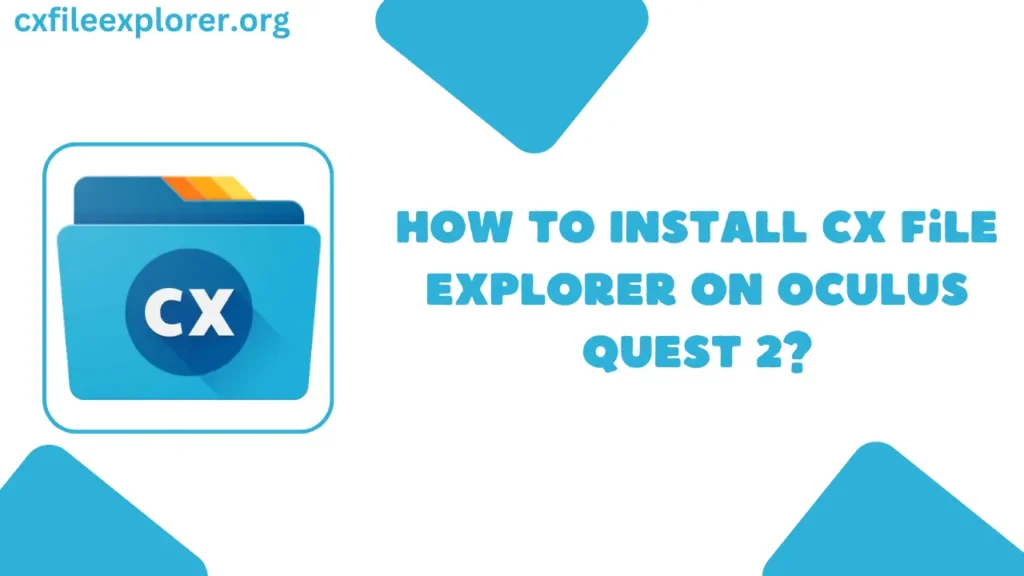
如果你拥有 Oculus (Meta) Quest 2,并且在管理 VR 文件时遇到问题,那么你来对地方了。您可以使用 CX 文件资源管理器,但在 Oculus Quest 2 上安装 CX 是一项具有挑战性的任务。
不过不用担心。在本文中,你将了解如何在其上安装 Cx 文件资源管理器,以及如何排除错误。
在 Quest 2 上下载 CX 文件资源管理器的步骤
启用开发者模式
在执行接下来的步骤之前,请确保您的 Oculus Quest 2 处于开发者模式。为此,请按照以下步骤操作
- 打开智能手机上的 Oculus 应用程序
- 进入设置 > 设备 > 选择您的 Quest 2
- 点按 "开发者模式 "并将其切换为开启状态
安装 SideQuest
请确保已安装 SideQuest,因为它将帮助您在 Quest 2 中侧载应用程序。
- 访问 sidequestvr.com,为你的操作系统(Windows、macOS、Linux 或 Android)下载相应的版本
- 按照屏幕上的说明安装 SideQuest
创建 SideQuest 帐户
安装 SideQuest 后,您必须创建一个账户。为此,请按照以下步骤操作
下载 CX 文件资源管理器
希望您已成功安装并创建了 SideQuest 账户。现在是下载 Cx File Explorer 文件的时候了。为此,请按照以下步骤操作
连接 Oculus Quest 2
物理连接
建立联系
- 戴上 Quest 2 耳机。
- 你会看到一个弹出窗口,要求你允许 USB 调试。
- 选择 "Allow(允许)"以允许 SideQuest 访问您的设备。
验证连接
- 在 SideQuest 中,寻找左上角的绿点,表示连接成功。
- 您应该会看到一条确认 Quest 2 已连接的信息。
安装 CX 文件资源管理器
侧载 APK
- 在 SideQuest 中,单击右上角的文件夹图标
- 导航至并选择下载的 CX File Explorer APK 文件
- 点击 "打开 "开始安装过程
显示器安装
- 您可以查看 SideQuest 中的进度条来跟踪安装情况
- 完成后,您将看到一条确认信息
访问 CX 文件资源管理器
查找应用程序
- 在探索 2 中,进入主菜单中的 "应用程序
- 选择下拉菜单,然后选择 "未知来源"。
- 您应该会看到 CX 文件资源管理器在此列出
首次设置
- 启动 CX 文件资源管理器
- 根据提示授予必要的权限
- 熟悉界面和设置
使用 CX 文件资源管理器的技巧
- 在 VR 中直接管理、移动和删除文件
- 高效整理媒体、应用程序和文档
- 利用云存储集成和网络文件共享等功能
故障排除
- 如果 CX 文件资源管理器未出现在未知来源中,请尝试重新启动 Quest 2
- 确保使用最新版本的 SideQuest 和 CX 文件资源管理器
- 查看 Oculus 论坛了解具体问题
结论
在 Oculus Quest 2 上安装 CX 文件管理器是一项简单的任务。我建议你探索它的功能,优化你的虚拟现实体验,更有效地整理你的文件。



